La tecnología es una herramienta para todos, razón por la cual Microsoft realizó varias mejoras vitales en Windows 10 para ayudar a las personas con diferentes discapacidades a tener una mejor experiencia.
Las características integradas en Windows 10 más prioritarias son basado en las solicitudes y comentarios de los usuarios, ya que la empresa busca hacer que sus productos sean accesibles y más fáciles de usar para todos.

Si tiene problemas como pérdida de audición, visión deficiente, destreza limitada y otras discapacidades, puede acceder a todas estas funciones geniales de accesibilidad de Windows 10 y ver si mejoran su experiencia de usuario o la de una persona discapacitada que conoce.
Narrador
Para ciegos, daltónicos o personas con baja visión, El Narrador de Windows 10 los ayuda en voz alta a lee el texto mientras escribes, sitios web, notificaciones, contenido en la aplicación y partes específicas.
También reproduce señales de audio cuando hace clic en aplicaciones o páginas nuevas y lee sugerencias para botones o controles que empujarán a los usuarios con problemas visuales en la dirección correcta.
Puede acceder el Narrador yendo a Configuración>Facilidad de acceso>Narrador, y haga que su computadora le lea.
In_content_1 all: [300x250] / dfp: [640x360]->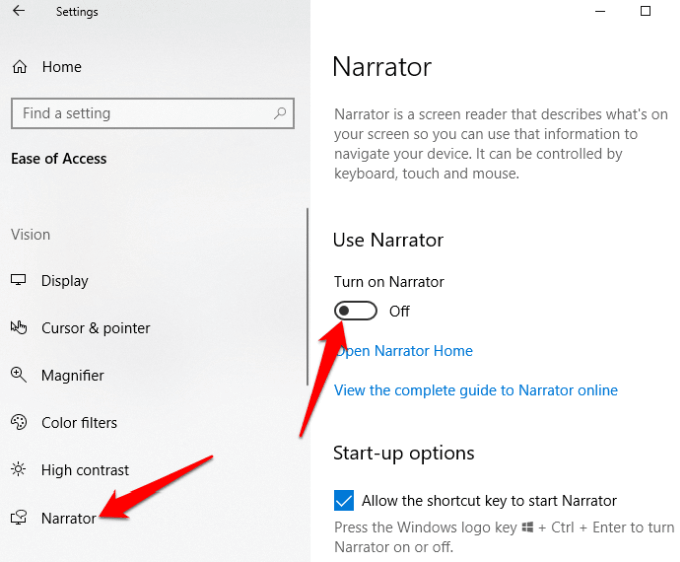
Aquí también puede personalice más configuraciones de accesibilidad de Windows 10, como voz de narrador, lectura de voz, tono y más para que coincida con sus preferencias personales.
Magnifier
Esta característica de accesibilidad de Windows 10 Ayuda a cualquier persona que tenga problemas de visión o dificultad para leer su pantalla. Puede encontrarlo en la lista de características de Facilidad de acceso, yendo a Configuración>Facilidad de acceso>Lupa.
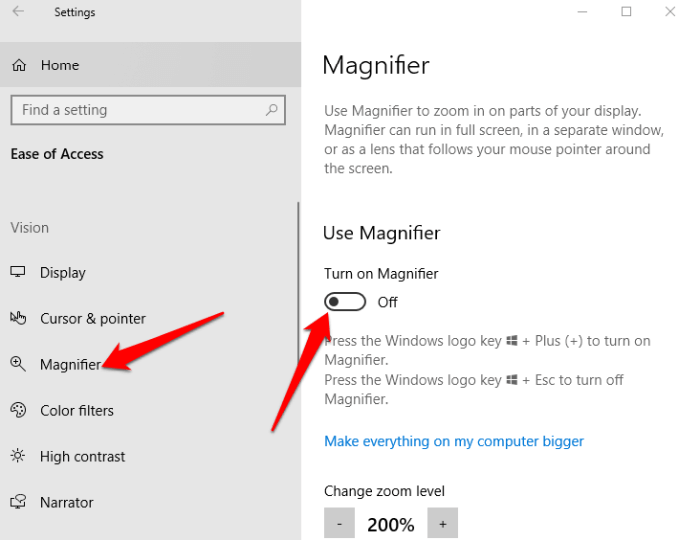
Hay configuraciones adicionales disponibles que le permiten encender o apagar la herramienta, invertir colores en el área ampliada y también designar lo que quieres ser magnificado. También puede elegir si la Lupa debe seguir la selección del teclado o el mouse solamente, o ambos al mismo tiempo.
Cuando está habilitada, aparecerá una lupa en su pantalla, y puede acercar o haga clic en el icono + o -, o seleccione Ver para ejecutar la aplicación en modo acoplado, pantalla completa o lente.
Contraste alto
Las personas con discapacidad visual o daltonismo pueden usar esta función para alterar el esquema general de colores para que sea más fácil leer textos, imágenes, iconos y ventanas de aplicaciones. Los elementos en la pantalla también se vuelven más distintos y más fáciles de identificar.
Puede elegir entre cuatro temas de alto contraste yendo a Configuración>Facilidad de acceso>Alto contraste.
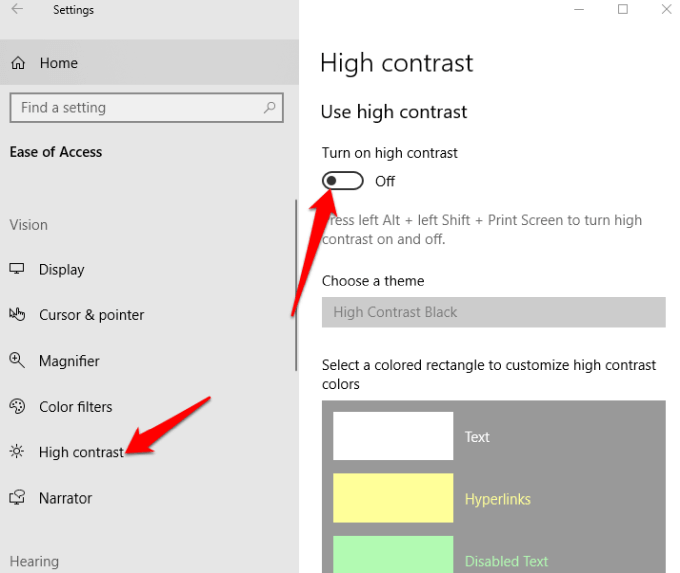
Una vez que elige un tema, personalice los colores y modifíquelos para texto, texto seleccionado, hipervínculos, texto deshabilitado, texto de botón o fondo, y luego haga clic en Aplicarpara Windows para actualizar sus preferencias.
Subtítulos cerrados
Si tiene dificultades para leer subtítulos en un video en blanco, películas o programas de televisión, especialmente sobre un fondo claro, puede usar la función Subtítulos para editar los colores y fondos de cualquier texto de subtítulos.
Vaya a Configuración>Facilidad de acceso>Subtítulos cerradosy cambie el ajustes a su gusto.
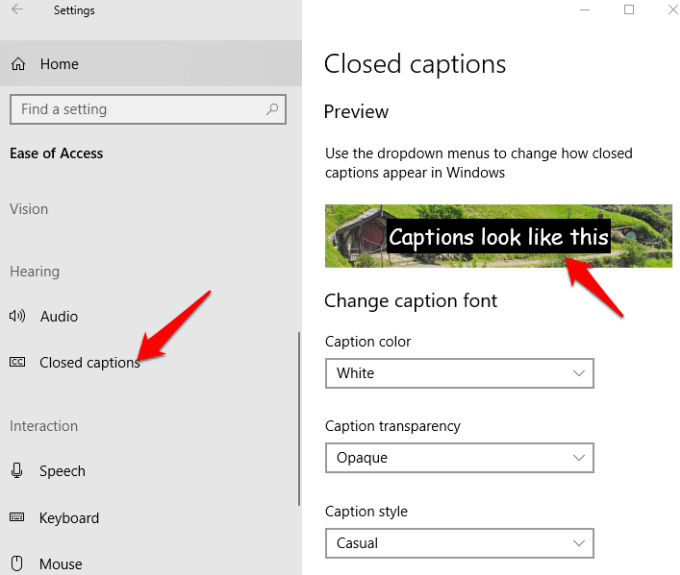
Otras configuraciones de accesibilidad de Windows 10 que puede personalizar incluyen la transparencia, el tamaño, el estilo y los efectos del subtítulo, aunque está limitado a solo ocho colores. Una vista previa en vivo de sus cambios aparece en la parte superior de su pantalla con cada cambio que realice, y su configuración se aplicará a los subtítulos en los reproductores multimedia locales compatibles.
Reconocimiento de voz
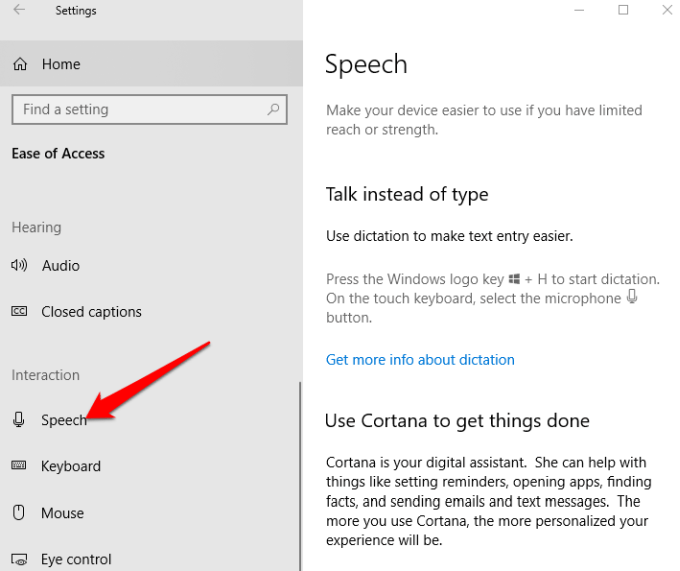
Esta aplicación es útil para navegar por menús, dictar documentos y navegar por la web. Escucha tus palabras habladas y las traduce en acciones en pantalla. Puede habilitarlo abriendo Configuración>Vozy desplácese hacia abajo para Dictar texto y controlar su dispositivo usando solo su voz.
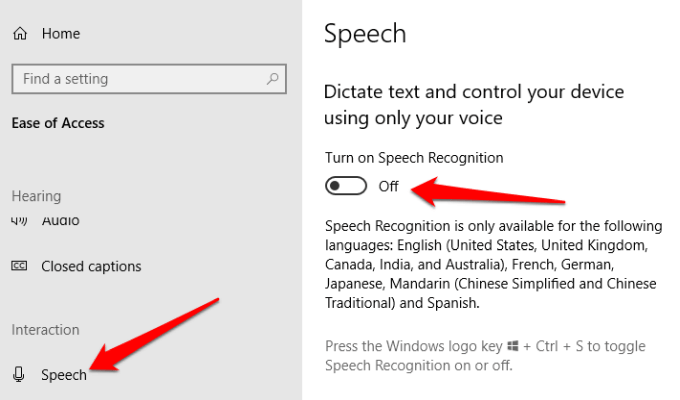
Nota:el reconocimiento de voz solo está disponible en inglés ( EE. UU., Reino Unido, Canadá, Australia e India), francés, alemán, japonés, mandarín (chino tradicional y chino simplificado) y español.
También puede usar el dictado para hablar en lugar de escribir texto. Alternativamente, configurar y usar Cortana - Asistente personal digital de Windows - con reconocimiento de voz para realizar diversas tareas. Esto incluye enviar mensajes de texto o correos electrónicos, agregar citas a su calendario, recibir recordatorios de citas, realizar cálculos o buscar en la web por usted.
Cortana también puede brindarle información sobre el clima local, titulares de noticias, direcciones de mapas, condiciones de tráfico, actualizaciones del mercado de valores e incluso actualizaciones deportivas en sus equipos favoritos.
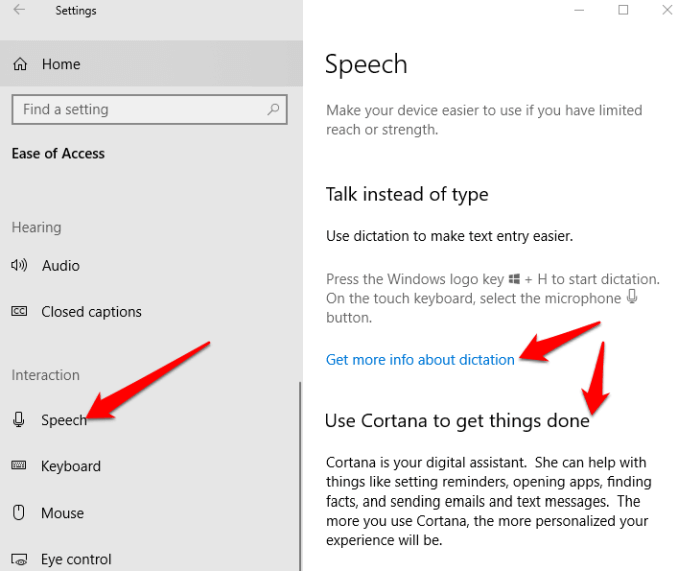
Nota:El dictado solo está disponible en inglés de EE. UU. y requiere una conexión a Internet. Puede usar el reconocimiento de voz de Windows para dictar en otros idiomas. Cortana también puede deshabilitarse para computadoras de negocios en sistemas administrados por TI.
Teclado
Este es uno de los puntos brillantes de Windows 10 ya que ofrece una variedad de personalización opciones para personas con discapacidades o necesidades especiales que hacen que el teclado sea más fácil y más cómodo de usar. Dentro del teclado hay cuatro mini-herramientas para ayudar con la accesibilidad de Windows 10:
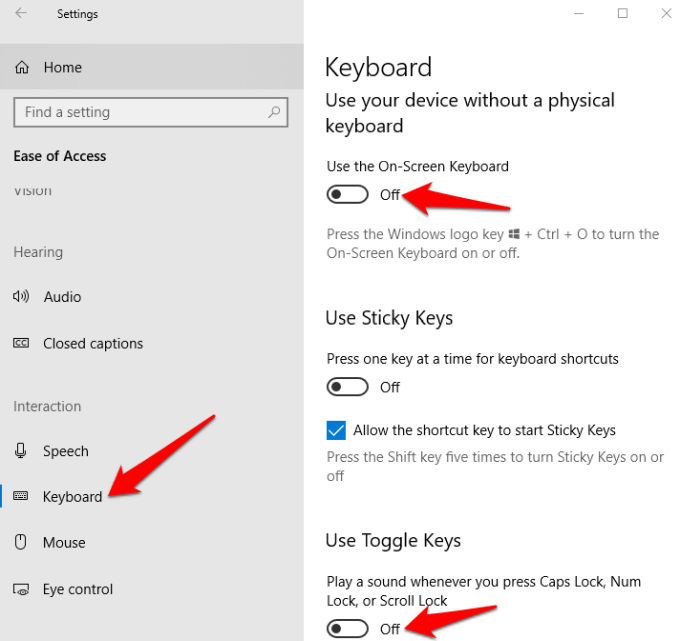
Filtros de color
Las personas con sensibilidad a la luz o daltonismo pueden usar la función Filtros de color en Windows 10 a aumentar el contraste para que sea más fácil ver lo que hay en la pantalla. También puede personalizar la paleta de colores de su pantalla para distinguir los elementos por color o eliminarlos por completo.
Para habilitar los filtros de color, haga clic en Inicio>Configuración>Facilidad de acceso>Filtros de colory active el interruptor Activar filtros de color.
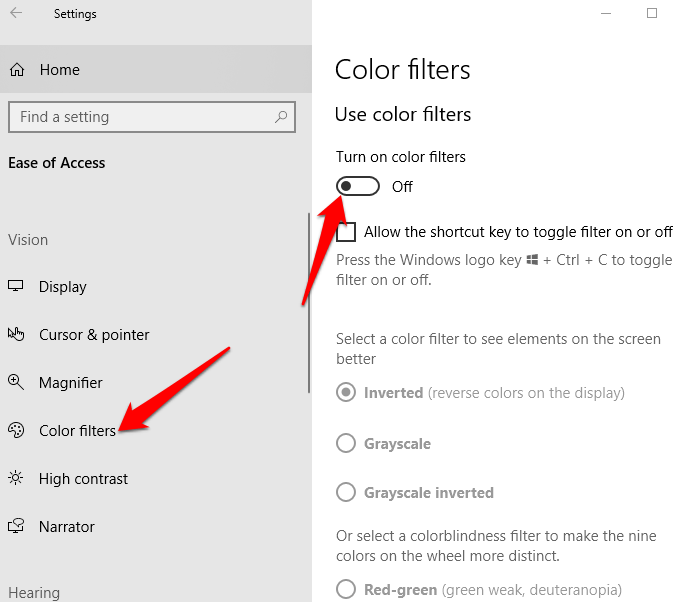
Los filtros están disponibles en invertido, escala de grises, escala de grises invertida, Protanopia, Deuteranopia y Tritanopia.
Ratón
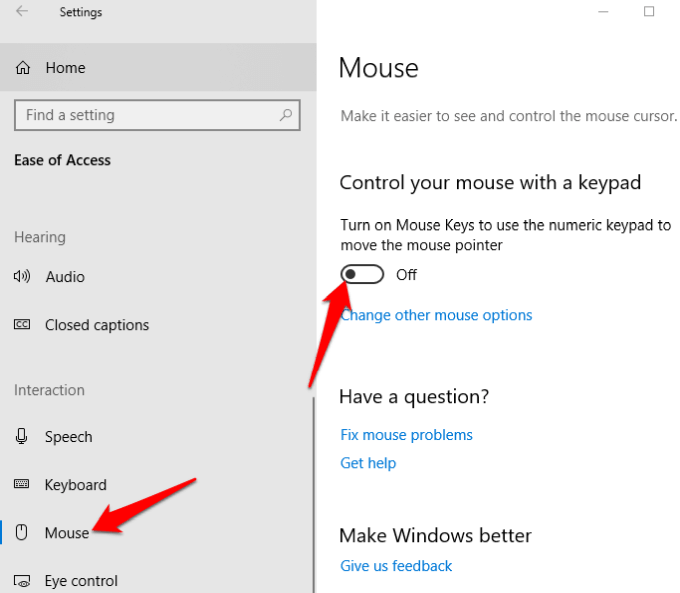
Si te cuesta ver el puntero del mouse en su pantalla, puede hacerlo más visible cambiando su tamaño y color, y activar funciones que lo hacen más fácil de usar.
Para cambiar el tamaño y el color del puntero, vaya a Configuración>Facilidad de acceso>Cursor y puntero.
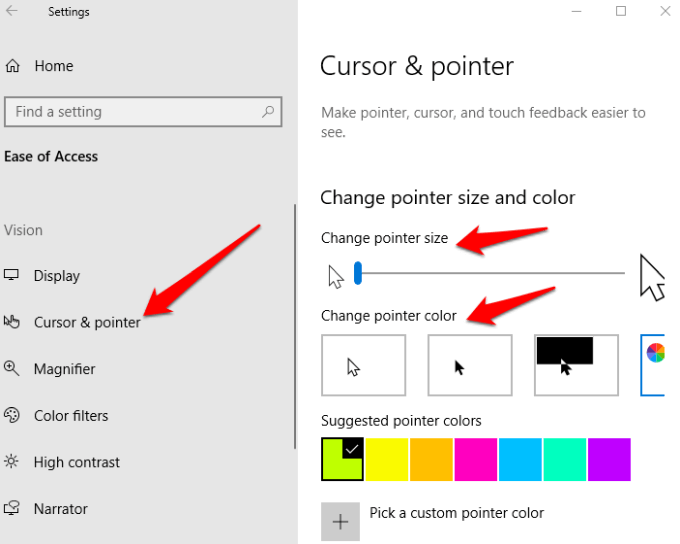
En lugar de nosotros Con el mouse, puede activar las teclas del mouse y use el teclado numérico como mouse secundario y mover el puntero por la pantalla.
Abra Configuración>Facilidad de acceso>Mouse>active las teclas del mousey ajuste según lo que le resulte cómodo.
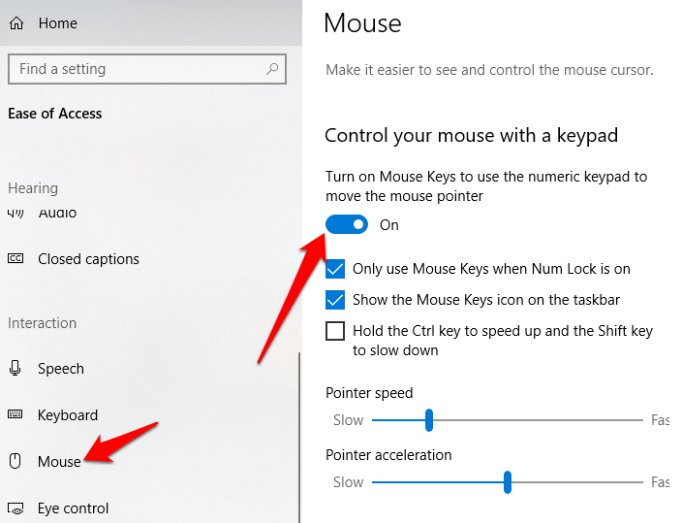
Eye Control

Esta es una característica bastante nueva de Microsoft que utiliza software de seguimiento ocular para ayudar a las personas discapacitadas a comunicarse escribiendo respuestas usando sus ojos.
Para comenzar con el control ocular, necesitará un dispositivo de seguimiento ocular compatible (compatible), Windows 10 Fall Creator's Update (versión 1709 o posterior) y alguien que lo ayude a configurar los dispositivos y cambie la configuración del control ocular haciendo clic en Configuración>Facilidad de acceso>Control ocular.
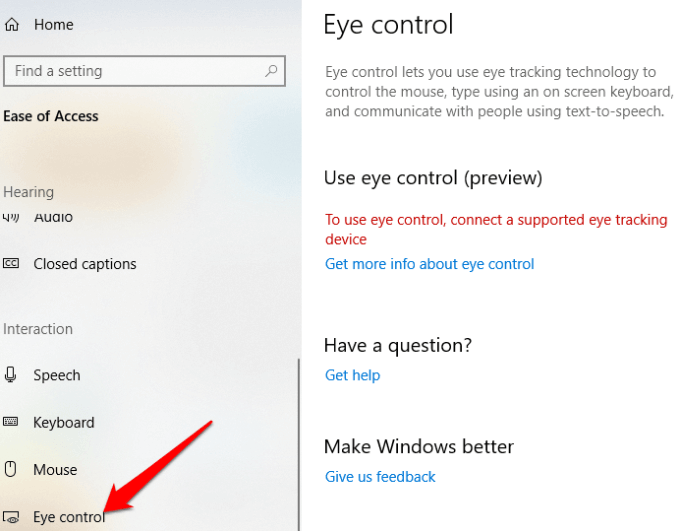
Una de las historias de éxito de Microsoft con esta función es Otto Knoke, un experto en Power BI, que fue diagnosticado con esclerosis lateral amiotrófica (ALS) Knoke descubrió Eye Control en Windows 10 y, desde entonces, dice que le ha ayudado a comunicarse y a ser más productivo.
Conclusión
Windows 10 Ease of Access está bastante organizado, aunque sus características pueden ser más útiles. Es por eso que Microsoft creó el Servicio de respuestas para discapacitados entre otras vías para recibir comentarios y brindar asistencia técnica por teléfono y chat.